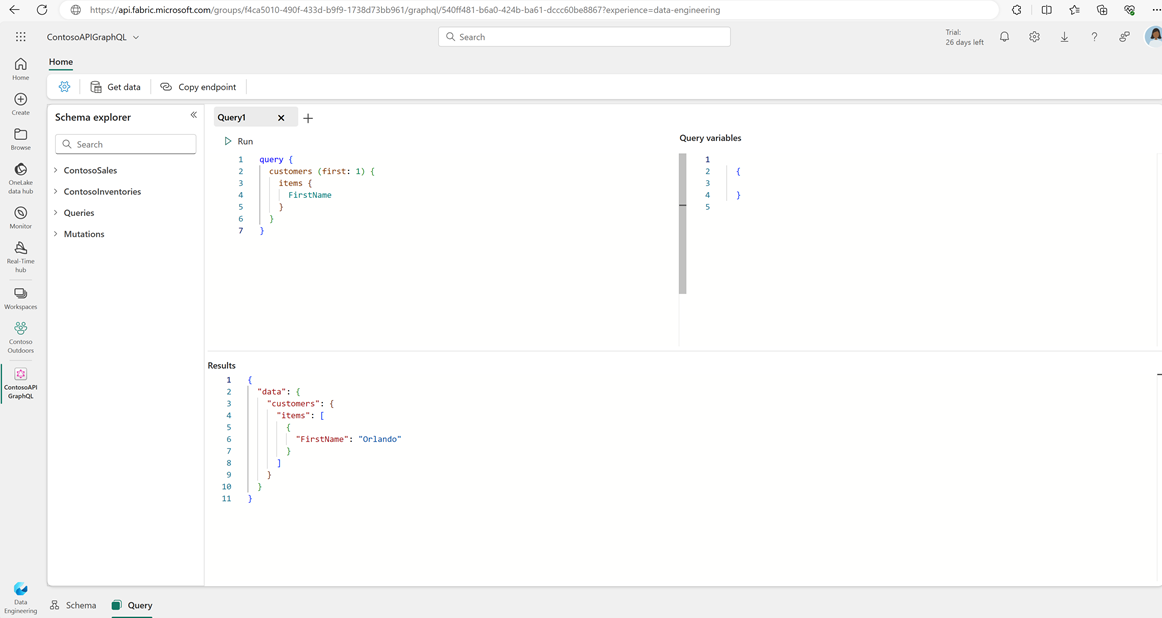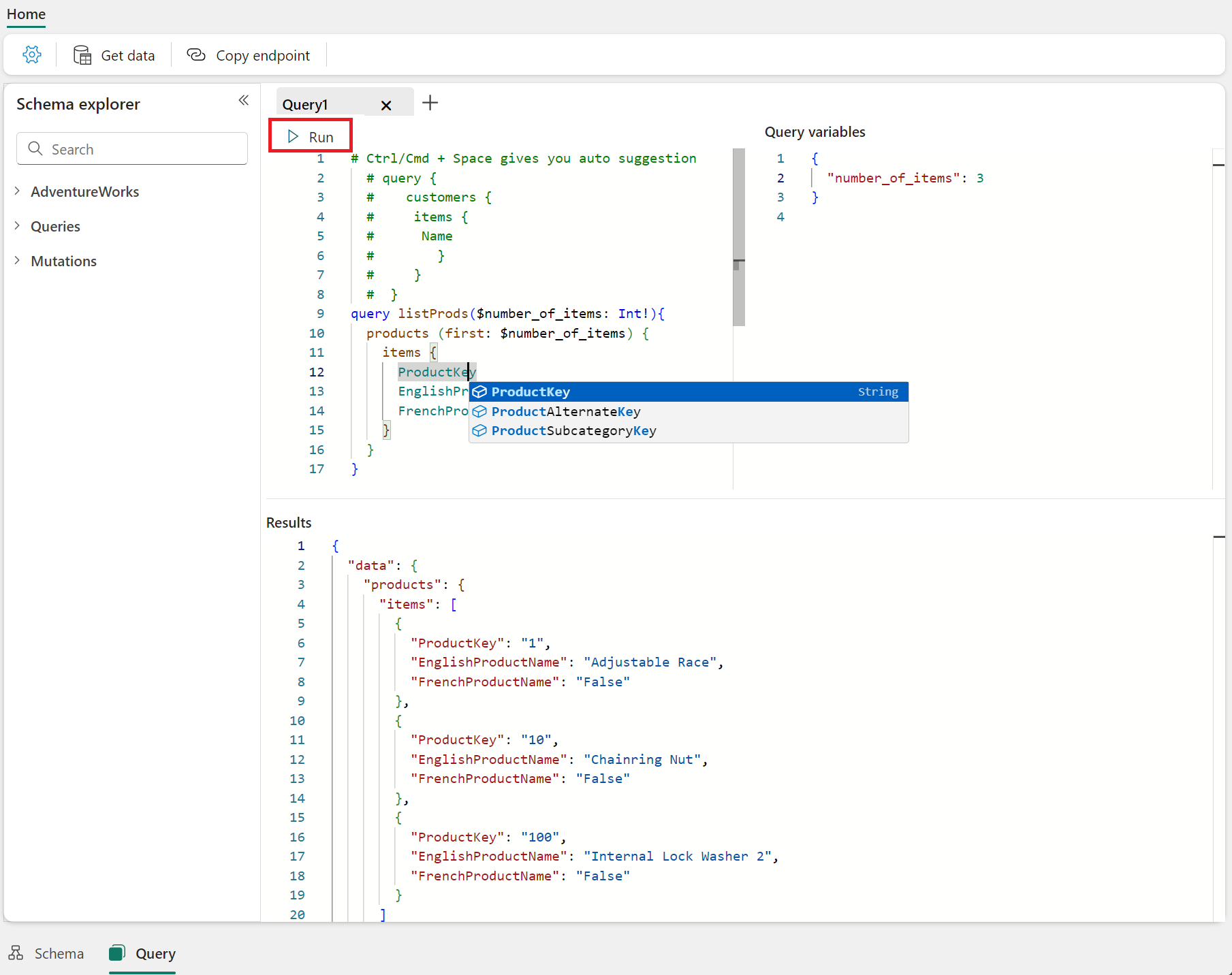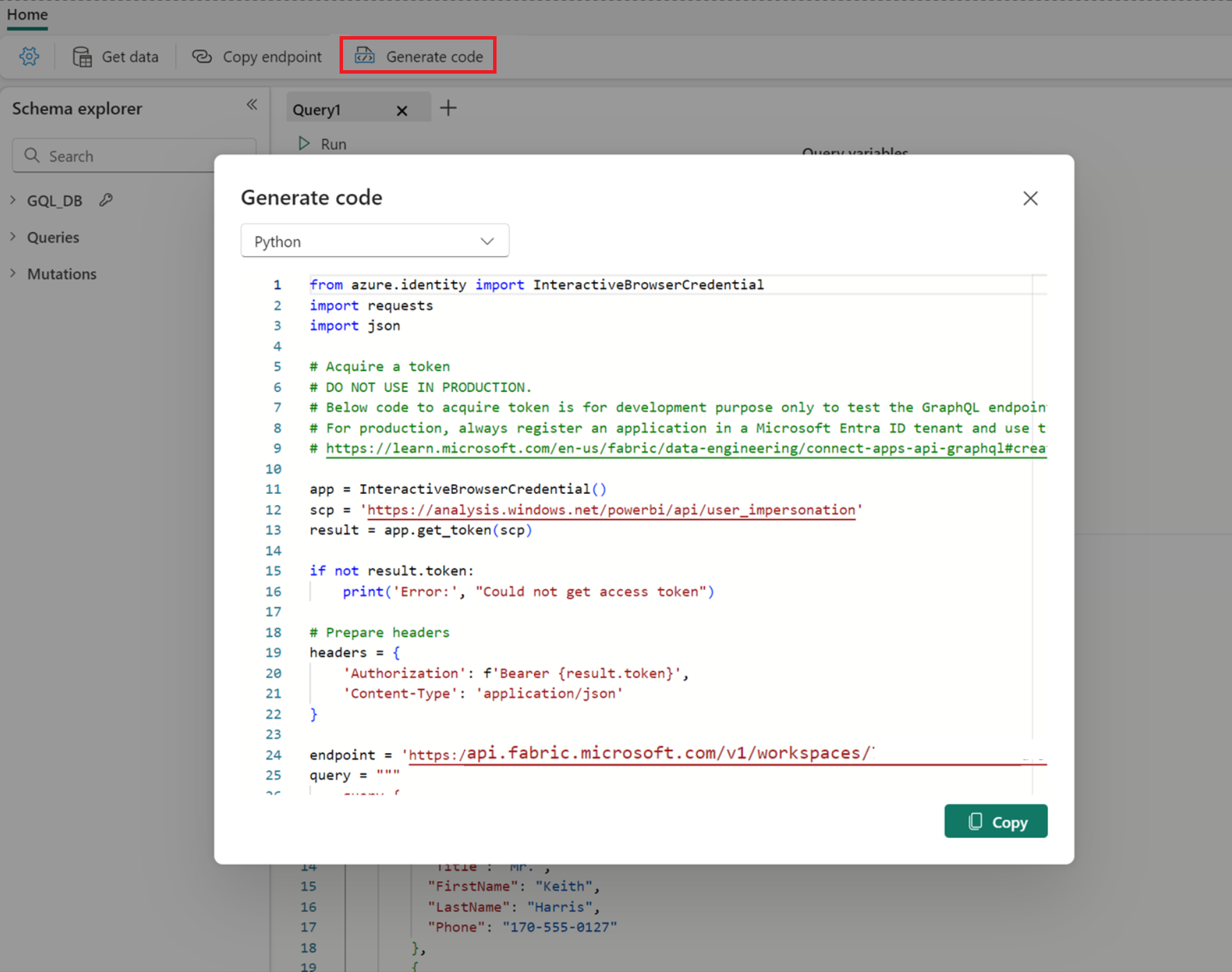API Fabric για το πρόγραμμα επεξεργασίας GraphQL
Το API Fabric για GraphQL παρέχει ένα περιβάλλον ανάπτυξης GraphQL με γραφικά στο πρόγραμμα περιήγησης, το οποίο επιτρέπει σε μια διαδραστική παιδική χαρά να συντάσσει, να δοκιμάζει και να βλέπει τα ζωντανά αποτελέσματα των ερωτημάτων και των μεταλλάξεων σας GraphQL.
Για να μεταβείτε στο πρόγραμμα επεξεργασίας, ανοίξτε το API για το στοιχείο GraphQL από τον χώρο εργασίας του στο Fabric και επιλέξτε query στην κάτω αριστερή γωνία της οθόνης πύλης σας.
Μπορείτε να πληκτρολογήσετε και να εκτελέσετε ερωτήματα GraphQL απευθείας στην καρτέλα Ερώτημα . Οι δυνατότητες intellisense είναι διαθέσιμες με μια συντόμευση πληκτρολογίου: CTRL + διάστημα (Windows) ή Command + space (macOS). Επιλέξτε Εκτέλεση για να εκτελέσετε το ερώτημα και ανακτήστε τα δεδομένα ανάλογα από την προέλευση δεδομένων.
Δημιουργία κώδικα
Αφού δοκιμάσατε και δημιουργήσατε την πρωτότυπη λειτουργία GraphQL, το πρόγραμμα επεξεργασίας API μπορεί να δημιουργήσει στερεότυπο Python ή να Node.js κώδικα με βάση το ερώτημα ή τη μετάλλαξη που εκτελείται στο πρόγραμμα επεξεργασίας. Μπορείτε να εκτελέσετε τον κωδικό που δημιουργήθηκε τοπικά για σκοπούς δοκιμής και να χρησιμοποιήσετε εκ νέου τμήματά του στη διαδικασία ανάπτυξης εφαρμογών.
Σημαντικό
Ο κώδικας που δημιουργείται χρησιμοποιεί αλληλεπιδραστικά διαπιστευτήρια προγράμματος περιήγησης και θα πρέπει να χρησιμοποιείται μόνο για σκοπούς δοκιμής. Στην παραγωγή, καταχωρήστε πάντα μια εφαρμογή στο Microsoft Entra και χρησιμοποιήστε τις κατάλληλες client_id εμβέλειες. Μπορείτε να βρείτε ένα τελικό παράδειγμα με δείγμα κώδικα στη Σύνδεση εφαρμογών.
Για να ξεκινήσετε, εκτελέστε ένα ερώτημα, επιλέξτε το κουμπί Δημιουργία κώδικα και επιλέξτε αντίστοιχα τη γλώσσα:
Στη συνέχεια, μπορείτε να αντιγράψετε τον κωδικό που δημιουργήθηκε και να τον αποθηκεύσετε ως αρχείο σε έναν τοπικό φάκελο. Ανάλογα με τη γλώσσα επιλογής, ακολουθήστε απλά βήματα για να κάνετε τοπικά δοκιμές:
Python
- Δημιουργία εικονικού περιβάλλοντος με την εντολή
python -m venv .venv - Ενεργοποίηση της
venvχρήσης.venv\Scripts\activateήsource .venv/bin/activate - Εγκαταστήστε την απαιτούμενη εξάρτηση με την εντολή
pip install azure.identity - Εκτελέστε τον κώδικα με
python <filename.py>
Node.JS
- Στον ίδιο φάκελο με το αρχείο που αποθηκεύσατε, δημιουργήστε ένα
package.jsonαρχείο με το ακόλουθο περιεχόμενο:
{
"type": "module",
"dependencies": {
}
}
- Εκτελέστε
npm install --save @azure/identityή παρόμοια εντολή στη διαχείριση πακέτων της επιλογής σας για να εγκαταστήσετε την πιο πρόσφατη έκδοση της βιβλιοθήκης ταυτοτήτων. - Εκτελέστε τον κώδικα με
node <filename>.js
Ανάπτυξη ερωτημάτων και μεταλλάξεων
Εξετάστε το παρακάτω σύντομο σχήμα GraphQL, το οποίο ορίζει έναν μόνο Post τύπο με ερωτήματα για την ανάγνωση μιας μεμονωμένης δημοσίευσης ή τη λίστα όλων των δημοσιεύσεων. Ορίζει επίσης μεταλλάξεις για τη δημιουργία, την ενημέρωση ή τη διαγραφή δημοσιεύσεων που υποστηρίζουν όλα τα περιπτώσεις χρήσης CRUDL (δημιουργία, ανάγνωση, ενημέρωση, διαγραφή, λίστα).
type Post {
id: ID!
title: String!
content: String!
author: String!
published: Boolean
}
type Query {
getPost(id: ID!): Post
getAllPosts: [Post]
}
type Mutation {
createPost(title: String!, content: String!, author: String!): Post
updatePost(id: ID!, title: String, content: String, author: String, published: Boolean): Post
deletePost(id: ID!): Boolean
}
Μπορείτε να διαβάσετε τα δεδομένα που εμφανίζονται μέσω του GraphQL χρησιμοποιώντας οποιοδήποτε ερώτημα έχει οριστεί στο σχήμα. Το getPost ερώτημα θα πρέπει να μοιάζει με το παρακάτω παράδειγμα.
query MyQuery {
getPost(id: "1234") {
title
content
author
}
}
Απάντηση:
{
"data": {
"getPost": {
"title": "First Post",
"content": "This is my first post.",
"author": "Jane Doe"
}
}
}
Συντάξτε δεδομένα χρησιμοποιώντας μεταλλάξεις όπως createPost να δημιουργήσετε μια θέση με τις απαιτούμενες παραμέτρους.
mutation MyMutation {
createPost(title: "Second post", content: "This is my second post", author: "Jane Doe", published: false) {
id
title
content
author
}
}
Απάντηση:
{
"data": {
"createPost": {
"id": "5678",
"title": "Second Post",
"content": "This is my second post.",
"author": "Jane Doe"
}
}
}
Μεταβλητές ερωτήματος
Χρησιμοποιήστε το τμήμα παραθύρου Μεταβλητές ερωτήματος στη δεξιά πλευρά της καρτέλας Ερώτημα για να διαβιβάσετε παραμέτρους ως μεταβλητές στα ερωτήματά σας ή τις μεταλλάξεις. Οι μεταβλητές λειτουργούν με τον ίδιο τρόπο όπως οι μεταβλητές σε οποιαδήποτε άλλη γλώσσα προγραμματισμού. Κάθε μεταβλητή πρέπει να δηλώνεται με ένα όνομα που χρησιμοποιείται για πρόσβαση στην τιμή που είναι αποθηκευμένη σε αυτήν. Με το προηγούμενο παράδειγμα μετάλλαξης, μπορείτε να το τροποποιήσετε ελαφρώς για να χρησιμοποιήσετε μεταβλητές ερωτημάτων.
mutation MyMutation ($title: String!, $content: String!, $author: String!){
createPost(title: $title, content: $content, author: $author) {
id
title
content
author
}
}
Καθορίστε τις μεταβλητές στο τμήμα παραθύρου όπως το παρακάτω παράδειγμα.
{
"id": "5678",
"title": "Second Post",
"content": "This is my second post.",
"author": "Jane Doe"
}
Οι μεταβλητές καθιστούν τον κώδικα μετάλλαξης καθαρότερο και πιο ευανάγνωστο, δοκιμάζουν και τροποποιούν τις παραμέτρους.